Google Bard : comment rechercher dans votre Gmail, Drive, Docs et plus
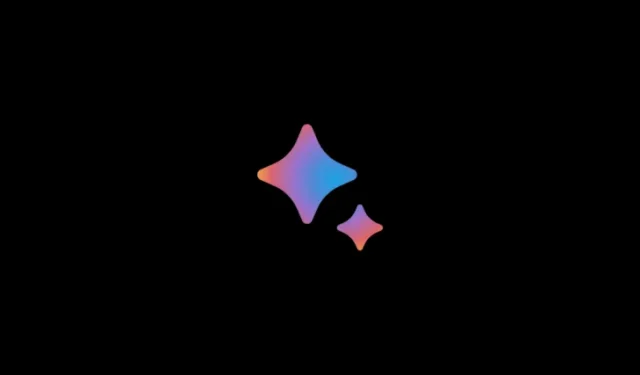
Ce qu’il faut savoir
- Vous devez d’abord activer les extensions respectives dans Google Bard pour lui permettre de rechercher votre Gmail, Drive, Docs, YouTube, etc.
- Pour rechercher votre compte dans Google Bard, tapez @ dans votre invite Google Bard, suivi de l’extension, puis de votre requête.
- Bard se connectera aux extensions, recherchera les résultats en fonction de votre requête et les inclura dans sa réponse.
Avec un certain nombre de nouvelles mises à jour, Bard commence à déployer ses muscles dans Google Workplace et au-delà. Avec un modèle PaLM 2 amélioré, Bard peut désormais se connecter et effectuer des recherches dans une variété d’outils Google tels que Gmail, Drive et Docs, ainsi que YouTube, Maps, Flights et Hotels.
Découvrez comment utiliser Bard pour effectuer des recherches dans vos outils Google, résumer le contenu et obtenir des recommandations et des résultats pertinents pour votre requête.
Comment utiliser Bard pour effectuer une recherche dans votre Google Workplace
Les nouvelles fonctionnalités de Bard ressemblent moins à une intégration dans ces applications qu’à une connexion établie via les extensions Bard. Pour utiliser Bard pour effectuer une recherche dans vos applications Google, vous devrez d’abord activer leurs extensions. Reportez-vous à notre guide sur Comment activer ou désactiver les extensions Google Bard pour un savoir-faire rapide.
Pour Gmail
Ouvrez bard.google.com et démarrez une nouvelle discussion.
Démarrez votre invite avec @gmail et choisissez-la dans la liste des extensions. S’il est désactivé, Bard vous demandera de l’activer en premier. (Voir notre guide pour activer l’extension Gmail sur Google Bard ici.)
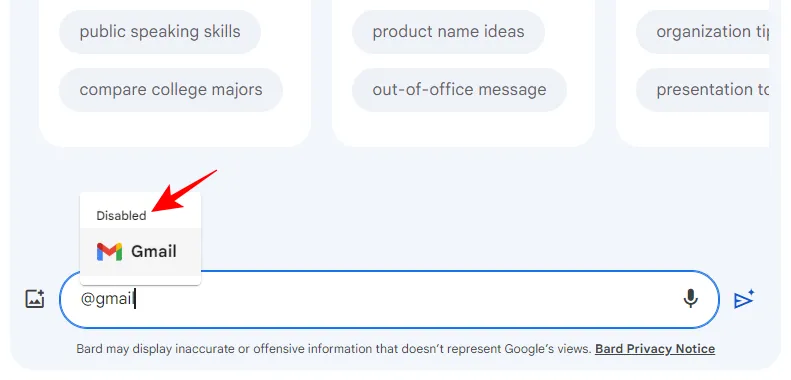
Une fois activé, vous verrez le mot « Activé » au-dessus. Sélectionnez-le.
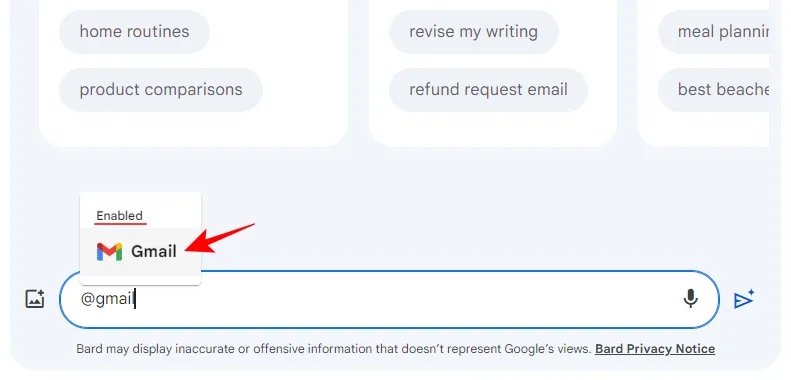
Et maintenant, entrez votre requête dans Bard.
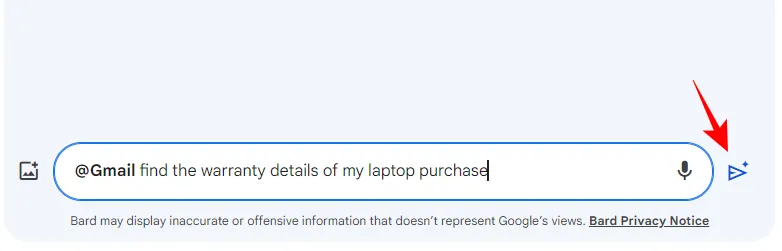
Vous pouvez également supprimer le bit @gmail et inviter Bard à effectuer une recherche dans votre Gmail dans votre requête. Bard comprendra que votre requête lui demandera d’utiliser l’extension Gmail pour générer des résultats.
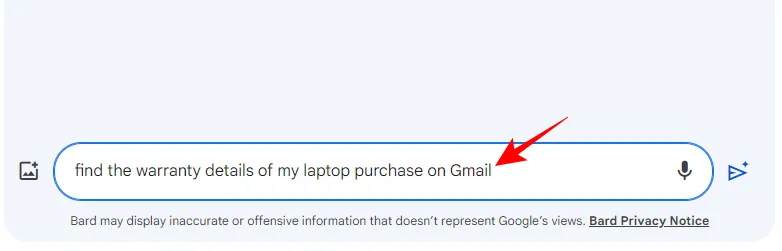
Si Bard parvient à trouver des informations pertinentes pour votre requête, il affichera les résultats dans sa réponse.
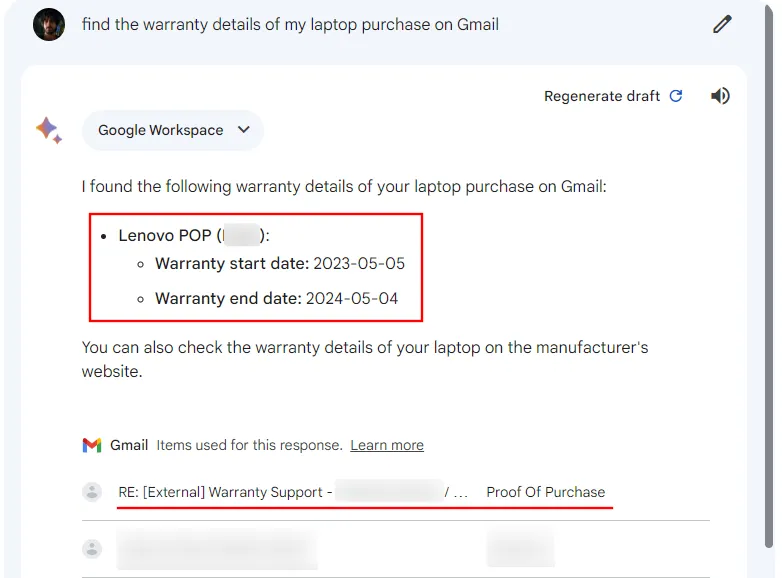
Cliquer sur l’un d’eux ouvrira le courrier dans Gmail.
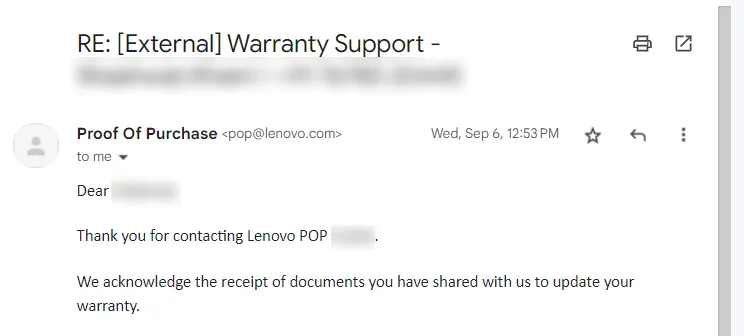
En plus de rechercher dans les e-mails, Bard peut également identifier les informations exactes contenues dans votre e-mail et les inclure dans sa réponse.
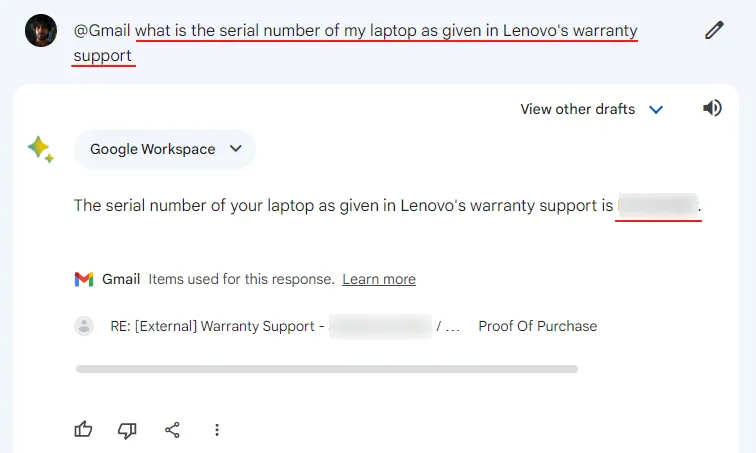
Si les informations que vous recherchez ne figurent pas dans vos e-mails mais peuvent être déduites en parcourant votre historique de messagerie, Bard peut également le faire.
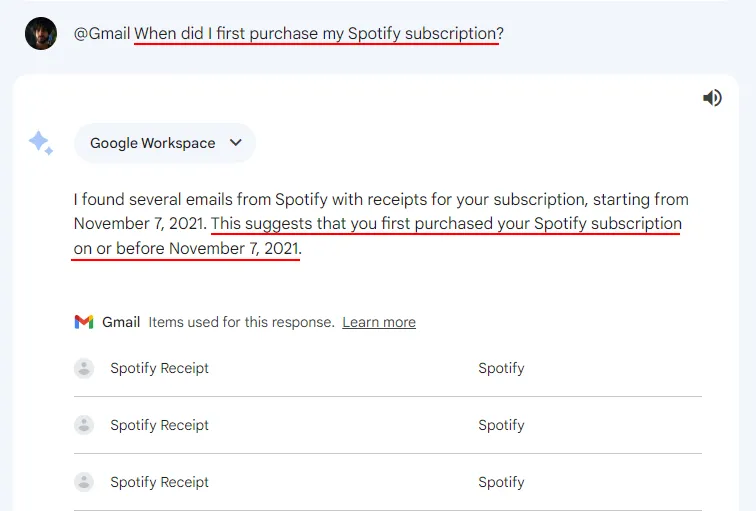
Pour conduire
Comme Gmail, Bard peut également parcourir votre Google Drive et trouver les éléments dont vous avez besoin. Dans la section d’invite, tapez @Drive et sélectionnez l’extension Google Drive.
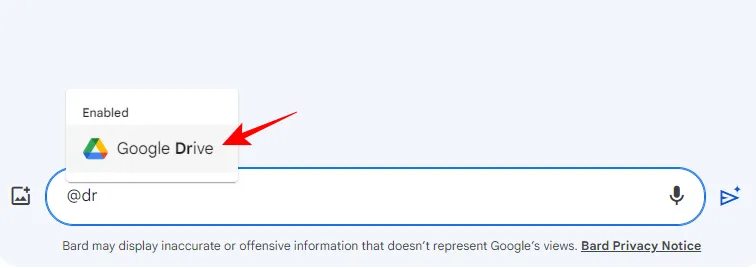
Suivez-le avec votre invite.
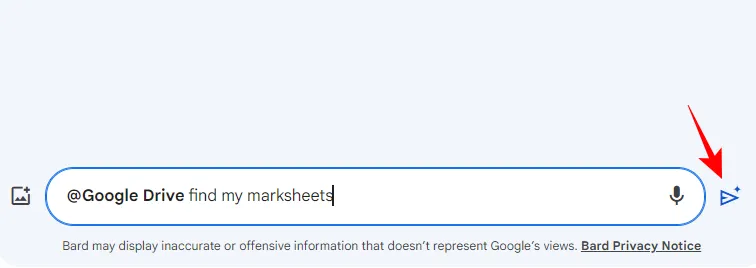
Une fois que Bard aura trouvé des résultats pertinents, il les inclura dans sa réponse. En cliquant dessus, vous l’ouvrirez dans votre Google Drive.
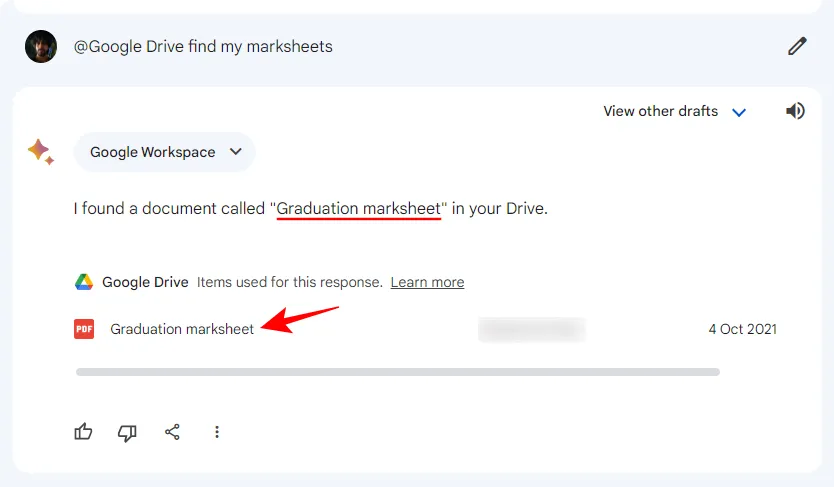
De même, même si l’information est contenue dans un fichier, Bard la trouvera.
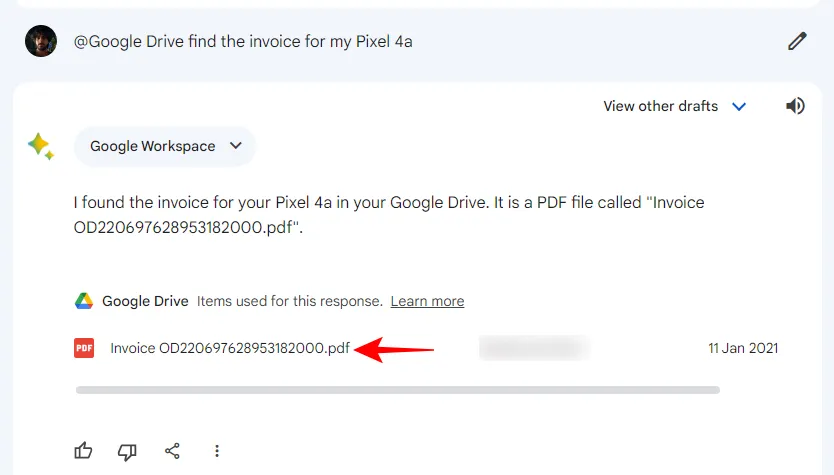
Il a même fait tout son possible pour répertorier tous les noms de livres et d’auteurs des livres de psychologie que nous lui avons demandé de trouver.
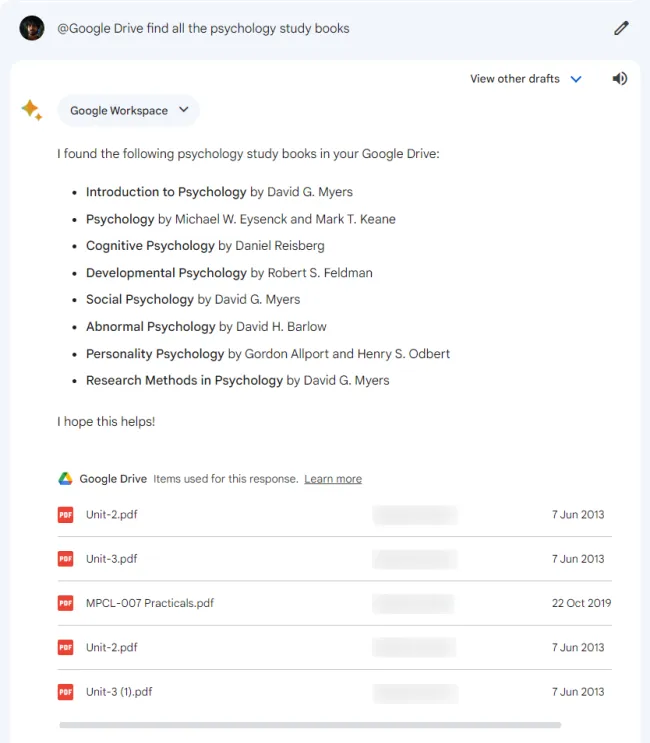
Cependant, Bard échoue parfois lorsque les fichiers se trouvent littéralement sur votre Drive.
Pour Google Documents
Tournons-nous vers Docs et voyons comment Bard peut trouver et résumer les éléments de vos documents Google. Comme auparavant, tapez @Docs et sélectionnez l’extension Google Docs.
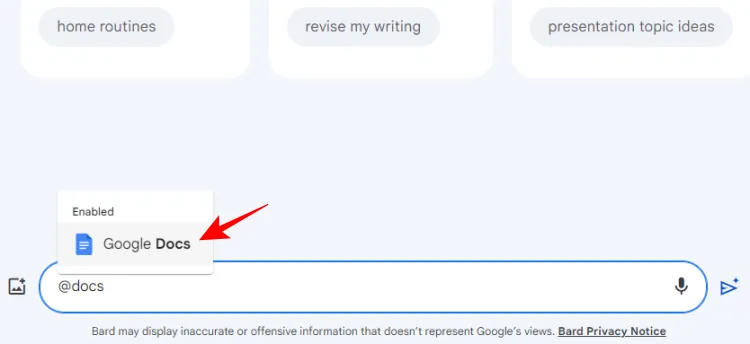
Tapez votre requête et envoyez-la.
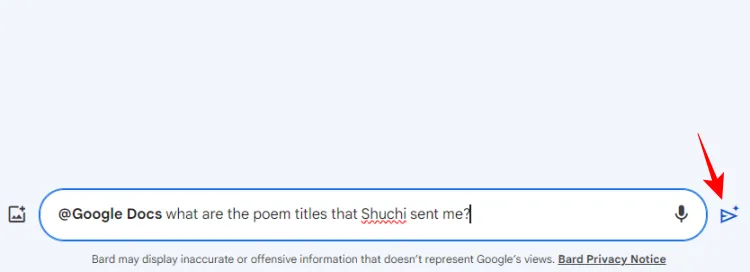
Si Bard trouve des résultats, ils seront inclus dans sa réponse.
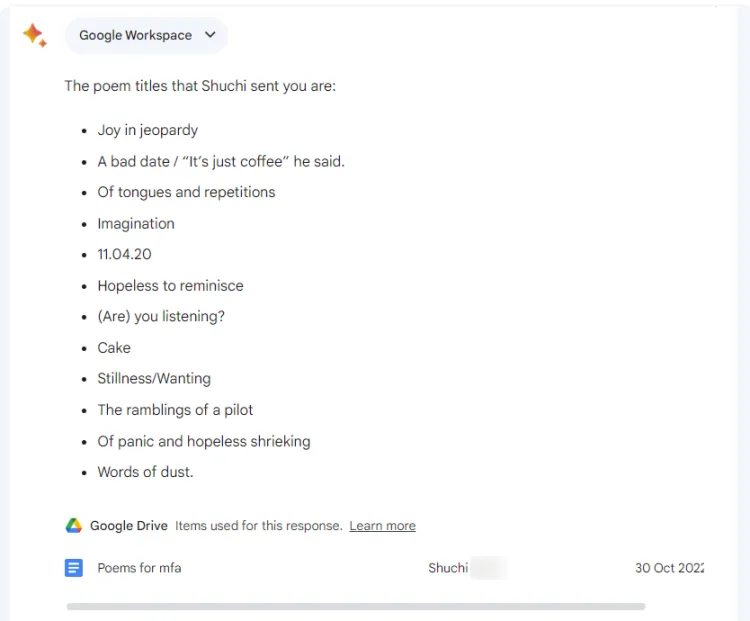
Vous pouvez également rechercher des informations contenues dans vos documents mais qui ne sont pas mises en évidence dans le titre.
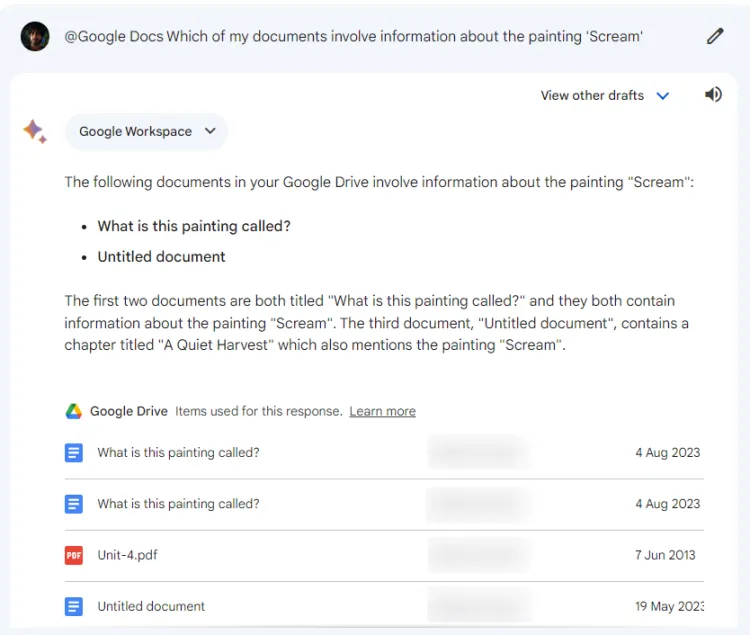
Cependant, à l’instar de Google Drive, il y aura de nombreux cas où Bard ne pourra pas trouver les informations. Nous nous attendons à ce que Bard s’améliore avec le temps et fournisse de manière fiable des informations dont vous êtes sûr qu’elles se trouvent quelque part dans vos documents Google.
Comment utiliser Bard pour découvrir et apprendre des vidéos YouTube ?
Outre la numérisation via les outils Google Workplace, Bard dispose également d’une extension YouTube qui vous permet de rechercher des vidéos et d’en tirer des leçons.
Pour découvrir des vidéos YouTube sur Bard, tapez @YouTube et sélectionnez l’extension.
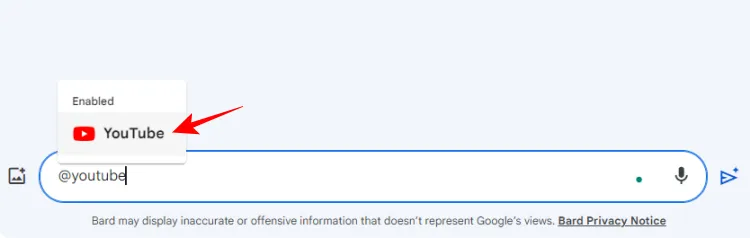
Entrez votre invite et appuyez sur Envoyer.
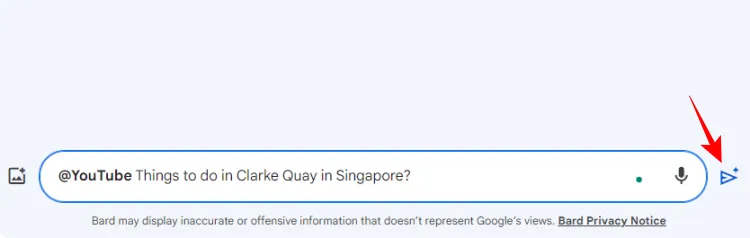
Bard recherchera les vidéos pertinentes pour votre invite et les listera dans sa réponse.
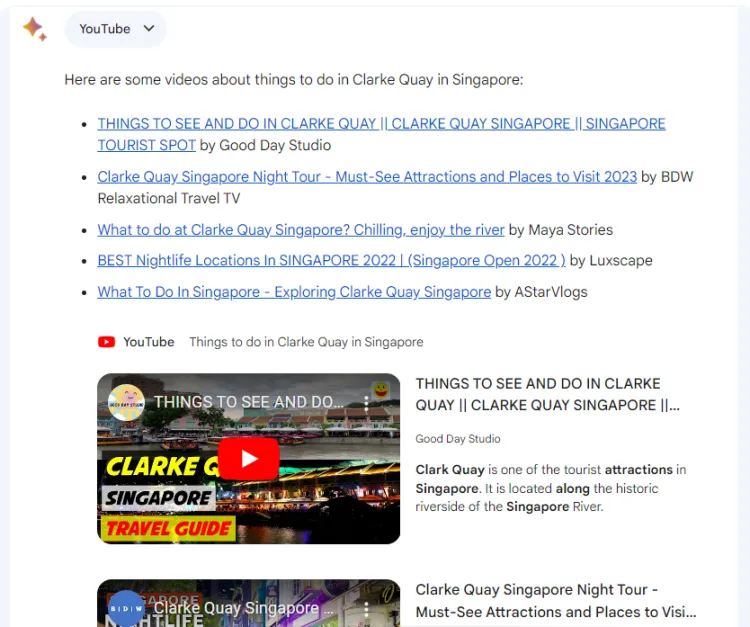
Vous pouvez regarder les vidéos depuis Bard lui-même.
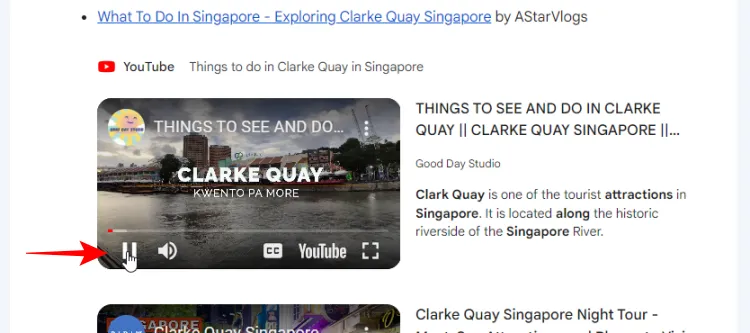
Ou cliquez sur les liens pour le regarder sur YouTube.
Vous pouvez également rechercher des vidéos avec des mots-clés particuliers pour parcourir l’ensemble du catalogue YouTube et trouver les vidéos qui correspondent à votre invite.
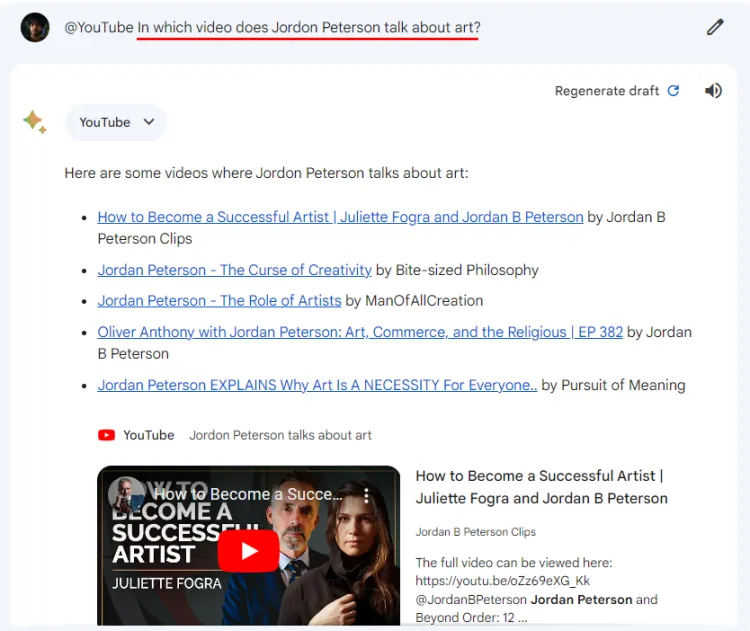
Notez que l’extension ne peut pas accéder à votre compte YouTube personnel. Ainsi, aucune information sur votre activité YouTube ne sera disponible pour Bard.
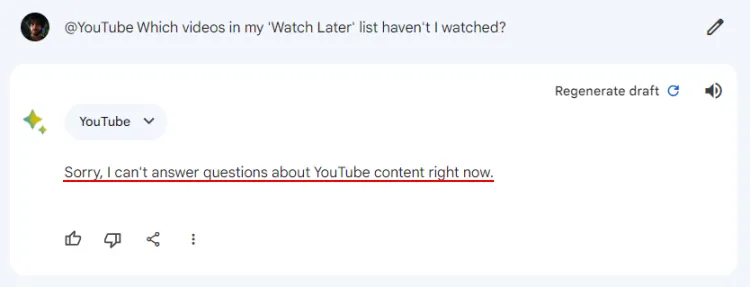
Comment utiliser Bard pour obtenir des informations de vol en temps réel
L’extension Google Flight de Bard vous fournira des informations en temps réel pour vous aider à planifier votre prochaine visite. Voyons comment cela peut être fait sur Bard :
Tapez @flights et sélectionnez l’extension Google Flights.
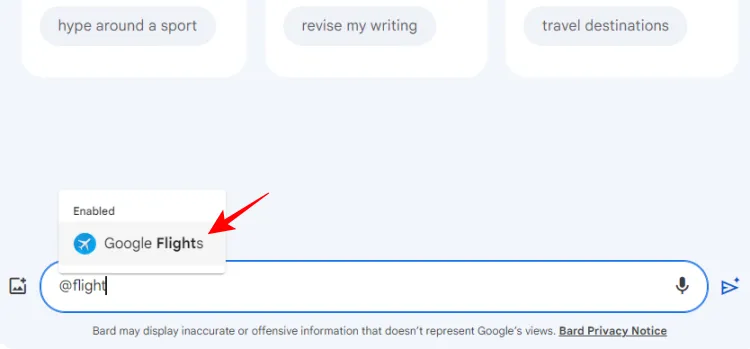
Saisissez votre requête relative au vol.
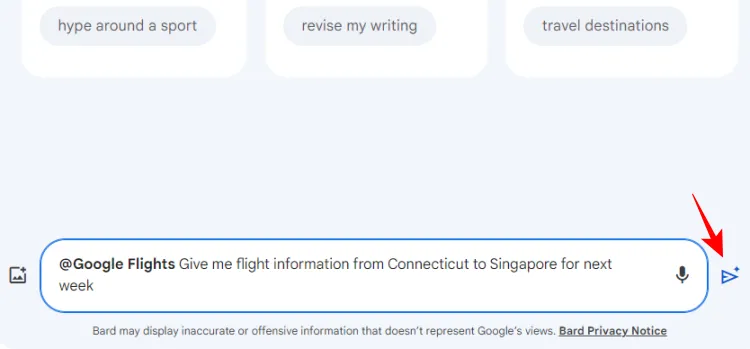
Bard vous fournira des informations sur vos vols, y compris le prix (dans votre devise locale), la durée du vol et des liens vous permettant de les réserver à partir de Google Flights.
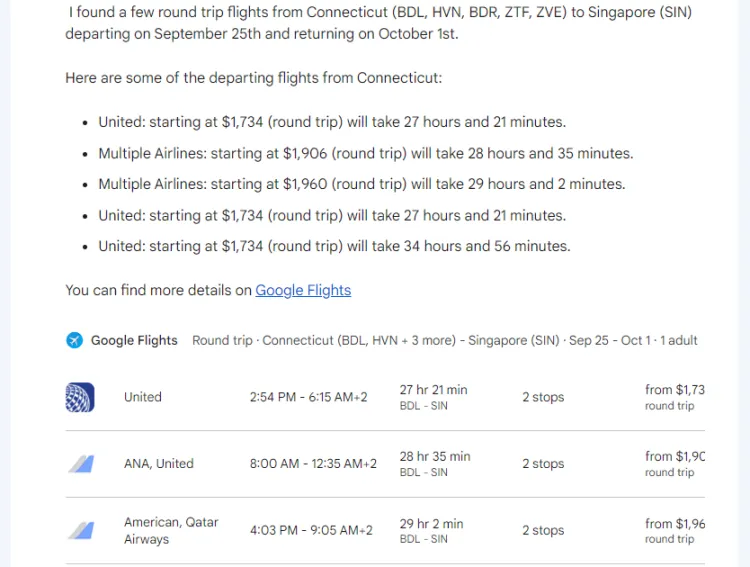
Vous pouvez même l’obtenir pour créer un itinéraire pour vos voyages.
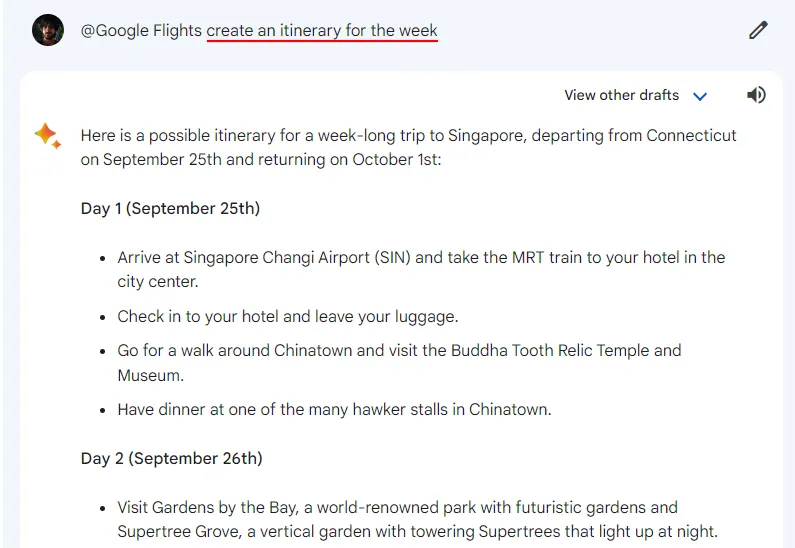
Comment utiliser Bard pour rechercher des hôtels
Semblable à Google Flights, Bard vous permet également de rechercher des hôtels à réserver pour votre séjour via l’extension Google Hotels. Pour commencer à l’utiliser, tapez @hotels et sélectionnez l’extension. Saisissez ensuite les informations sur votre séjour dans la zone d’invite.
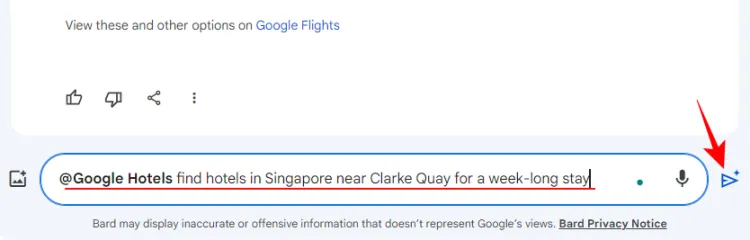
Bard recherchera les hébergements à votre destination donnée et inclura une brève description de l’hôtel, ses photos, son prix, ses notes et des liens pour vous permettre de réserver rapidement des chambres.
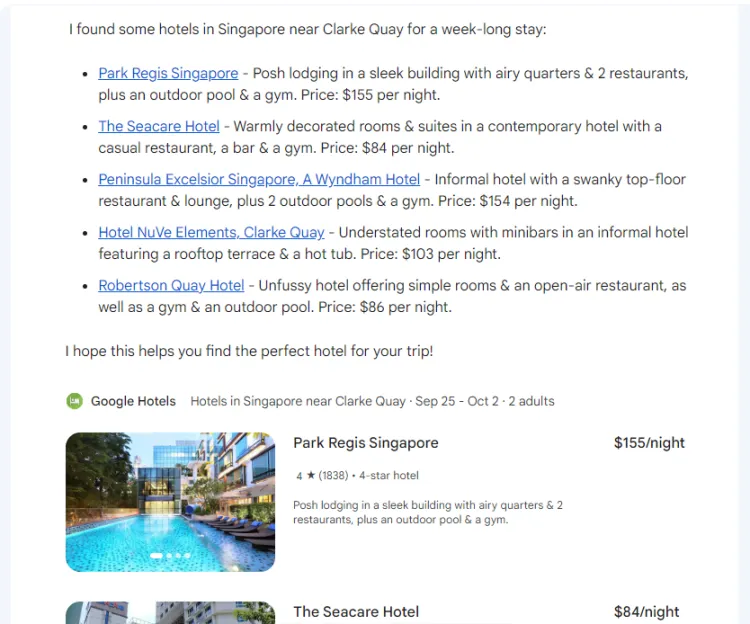
Notez encore que vous devrez activer toutes ces extensions pour permettre à Bard de se connecter aux services et de vous fournir des informations. Une fois activées, vous pouvez soit utiliser ces extensions avec le symbole @ , soit simplement indiquer à Bard où chercher.
Notez également que les informations fournies par Bard peuvent ne pas toujours être exactes, car elles vous le rappelleront à plusieurs reprises au début de chaque réponse.
FAQ
Jetons un coup d’œil à quelques questions fréquemment posées sur l’utilisation de Bard pour effectuer des recherches dans les outils Google à l’aide d’extensions.
Comment intégrer Bard dans Gmail ?
Vous ne pouvez pas intégrer Bard dans Gmail. Mais vous pouvez utiliser l’extension Google Workplace sur Bard pour parcourir votre Gmail et trouver les informations contenues dans vos e-mails.
Comment utiliser les extensions Google Bard ?
Pour utiliser les extensions Google Bard, elles devront d’abord être activées. Ensuite, invitez Bard avec @ suivi de l’extension, puis saisissez votre requête.
Google utilisera-t-il mes données personnelles pour former Bard ?
Google affirme que le contenu de votre Gmail, Docs et Drive n’est pas utilisé pour entraîner le modèle Bard et n’est pas non plus vu par les évaluateurs humains.
Les nouvelles fonctionnalités de Bard lui confèrent d’immenses capacités que les utilisateurs trouveront certainement utiles dans leur vie quotidienne et leur travail. Nous espérons que ce guide vous a aidé à mieux comprendre comment utiliser les extensions Bard pour effectuer des recherches dans les services et applications Google. Jusqu’à la prochaine fois! Continue d’apprendre.



Laisser un commentaire